PR

経理の仕事をしていて「同じ時間働いているのに、成果や評価に差がつく」のはなぜでしょうか。
その大きな分かれ道は、「エクセルを使いこなせるかどうか」。
経理の現場では、毎日膨大な数字やデータを扱います。
効率的に処理できるかどうかで、
- 残業時間の差
- ミスの数
- 上司からの信頼度
まで大きく変わってきます。
私自身、経理歴15年の中で、エクセルを上手く使える人とそうでない人で、仕事のスピードや正確性に雲泥の差があることを痛感してきました。

その差が、職場での信頼や任される仕事・役割につながり、気付けば給料や将来の年収にもつながっていくことを実感しています。
エクセルは、
- 売上データ
- 仕訳データ
- 支払管理
- 決算処理
など、経理業務全般を支える非常に大事なツールです。
この記事では、経理歴15年の現役経理マンが、経理担当者が知っておきたいエクセル活用の基本から応用まで現場の経験をもとに具体的に解説します。
これまでの経理経験を通して「本当に必要だった」エクセルスキル、時短テクニックだけを現場目線でお伝えします。
難しい理論は一切ナシ。
今からすぐ使える実践的ノウハウを紹介します。
経理担当者にとって、エクセルは単なる表計算ソフトではなく「業務効率化の武器」といえる存在です。
経理の業務効率化やキャリアアップ、年収アップに直結する内容なので、ぜひ参考にしてください。

エクセルスキルや効率化の経験を武器に年収アップを狙うなら、経理に強い転職エージェントの活用が最短ルートです。
転職で年収アップを実現できる!経理におすすめの転職エージェントと転職活動の全ノウハウは以下の記事で紹介しています。
 JACリクルートメント |  リクルートエージェント |  ヒュープロ | マイナビエージェント | |
| おすすめ使用法 | できるだけ年収アップを狙った質の高い求人をゲット | より自分に合った職場を広く探すため選択肢を増やす | 経理特化の専門性の高いアドバイザーを味方にする | 慣れない転職活動で丁寧なサポートを受ける |
| 特徴 | 特化型 | 総合型 | 特化型 | 総合型 |
| 経理系求人数 | 約1,000件 | 約8,000件 | 約3,000件 | 約2,000件 |
| ポイント | 高年収が狙えるハイクラス領域で最大手 | 業界最大手で全業界の経理を扱い求人数No.1 | 管理部門特化型エージェント業界最大級の求人数 | 担当者のサポートが丁寧で安心 |
| 対象年代 | 30代~50代 | 20代~50代 | 20代~50代 | 20代~30代 |
| 費用 | 無料 | 無料 | 無料 | 無料 |
| 対象エリア | 全国 | 全国 | 全国 | 全国 |
| 詳細 | 詳細を見る | 詳細を見る | 詳細を見る | 詳細を見る |
経理にエクセルが必要な理由

経理の仕事をしていて「この集計、もっと早く終われば定時で帰れたのに…」と感じたことはありませんか?
そんな時に差がつくのがエクセルスキルです。
毎日扱う数字やデータを効率よく処理できるかどうかで、「残業時間」も「評価」も大きく変わります。

使い方によって、良くも悪くも大きな差が出るのがエクセルです。
ここでは、経理担当者が知っておきたいエクセル活用のポイントと、その効果について解説します。
エクセルスキルが業務効率に直結する
経理業務では毎日数字を扱います。
経理の仕事については、以下の記事で詳しく解説しています。
» 経理の仕事とは?サルでも分かる経理の業務の内容と流れを解説|経理・財務との違いとは?
- 請求書
- 仕訳データ
- 支払管理
- 月次・年次決算
など、日々膨大なデータを扱う経理担当者にとって、表計算ソフトであるエクセルは作業を支える最強のツールです。
経理業務を紙や電卓、Wordやテキストエディタなどでこなそうとすると手作業の負担が大きすぎる上、無駄に時間もかかってしまいます。

正確性も求められるので、ヒューマンエラーのリスクも高まり非効率です。
ここで力を発揮するのがエクセル。
効果的に活用することで大きく業務を改善することができます。
経理業務の自動化の概要については、以下の記事で詳しく解説しています。
» 経理業務の自動化とは?即使えるツールと導入ステップを経理歴15年の経理マンが徹底解説
エクセルの効果
月末に数千件の仕訳データを集計するとき、手計算や電卓では数時間〜半日かかることもあります。
そんな場面で非常に使いやすいのがエクセルです。
- 関数
- ショートカット
- ピボットテーブル
を使えば、数分で集計が完了。
単純作業に費やしていた時間を、数字のチェックや分析といった「価値の高い仕事」に充てられます。
細かい活用法は後程詳しく解説しますが、「フィルタ」や「条件付き書式」を駆使することで、異常値や支払漏れも視覚的にチェックできて一瞬で発見可能。

結果として作業時間を大きく削減できミスも減り、締め日直前の残業を減らすことにもつながります。
仮に1週間あたり3時間作業削減したとすると、年間で156時間も作業時間を短縮できる計算です。
まるまる約1か月分の労働時間(1日8時間×約20日)に相当します。
1週間あたり3時間削減で、「1か月分の勤務時間をゼロにできる」ほどのインパクト。
浮いた時間で、他の業務改善や価値の高い業務へリソースを充てられます。
「このエクセル処理がもっと早くできれば今日早く帰れたのに…」
経理担当者なら、一度はそんな経験があるはずです。
関数を使いこなす力、ショートカット操作のスピード、ピボットッテーブルの活用。
これらのスキルが一定レベル以上あるだけで、日々の作業はぐっと楽になり、仕事のストレスも減らせます。
それだけエクセルスキルは経理業務の効率に直結します。
しかも毎日のように使うツールだからこそ、積み重なってスキルの差がそのまま作業時間や残業時間の差となって現れやすい。
エクセルスキルが経理の業務効率に直結するのはそのためです。
手作業によるミスを防ぐための仕訳の自動化については、以下の記事で詳しく解説しています。
» 【経理歴15年が解説】仕訳自動化の完全ガイド|実務で本当に使える方法・事例と注意点
高いエクセルスキルは信頼され評価も上がる
エクセルを「ただ使える」レベルから「機能を最大限活用して素早く使いこなす」レベルに引き上げると、職場での信頼度も一気に変わります。

- ピボットテーブルで取引先別の売上推移を自動更新するレポートを作成
- ショートカットキーを活用して処理スピードを2倍に
- VLOOKUPやXLOOKUPで異なるシートのデータを自動照合
こうした小さな効率化は、経理に長く携わってきた経験上、できないよりできた方が絶対的に良いです。
その結果、「あの人に任せれば安心」という同僚、上司からの評価につながります。
評価が上がれば、昇給や昇格、さらには転職市場でも「即戦力」として高く評価される可能性が広がります。

経理マンが毎日触るエクセルのスキルを上げておくことで、年収アップにもつながるのです。
デキる経理は知っている、エクセルスキルの圧倒的な価値
エクセルを魔法のように使いこなす「神業」的な同僚、あなたの職場にもいませんか?
どの職場にも一人は頼れる「エクセルの達人」がいることが多いです。
特に、転職でさまざまな職場を経験し、エクセルの重要性を痛感してきた中途社員が多い職場では、その傾向がより際立ちます。
転職組は「エクセルで業務を効率化すれば成果が出る」という重要性を肌で理解しています。
その結果、自然とスキル向上に取り組む習慣が身についているのです。
私自身、転職前はピボットテーブルもショートカットもほとんど使わなかったのですが、転職後に活用が当たり前の文化に出会い、そのおかげで仕事の速さが劇的に変わりました。
エクセルの知識は一度身につければ一生もの。
新しい職場や別の業界に移っても活かせる万能な汎用スキルです。
応用編として、エクセルマクロで自動化する方法については、以下の記事で詳しく解説しています。
» 【経理歴15年】エクセルマクロ(VBA)で経理業務を自動化する方法|属人化ゼロ!
経理部で最低限知っておくべきエクセルショートカット21選

エクセルを効率よく扱うには、マウス操作だけでなくキーボードショートカットを覚えておくことが不可欠です。
毎日のようにエクセルを触る経理。
「いつもマウスでカチカチやってるだけ」という人でも、ショートカットを知っているだけで、その日の作業スピードが3割り増しになるなんてことは経理あるあるです。
「入力」するために「キーボード」触る
↓
「操作」するために「マウス」触る
↓
また「入力」するために「キーボード」触る
この回数が多いほど時間をロスしてしまいます。

キーボードとマウスを何度も持ち替えるのは、作業効率を下げてしまう原因です。
ショートカットを覚えて駆使することで、キーボードに手を置いたまま作業できて作業時間を短縮できます。
一度の操作で短縮できる時間はわずかでも、積み重ねれば1か月、1年単位で大きな成果につながります。
ショートカットは「プロっぽいテクニック」に見えますが、実は初心者ほど恩恵が大きいものです。
覚えるのはほんの数個で十分効果が出ます。
ここでは、経理業務で最低限押さえておきたい基本ショートカットを厳選しました。
「これ覚えておけば今日から時短」という感覚で使ってみてください。
エクセルを触って初めに覚える、コピー(Ctrl + C)、貼り付け(Ctrl + V)、上書き保存(Ctrl + S)はここでは説明を割愛します。
起動しているアプリケーションを切り替える
Alt + Tab
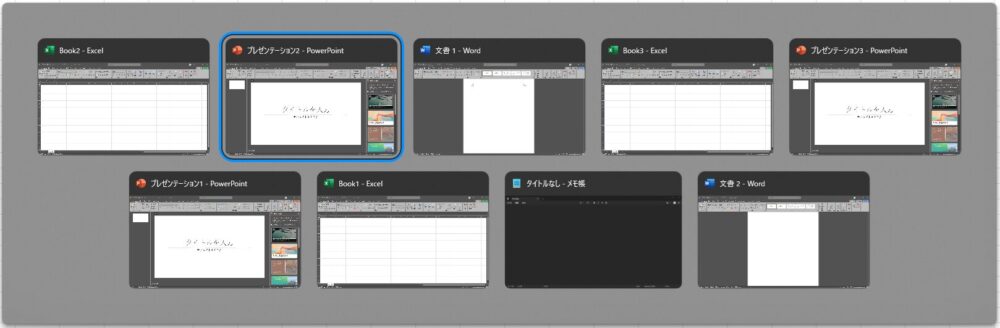
エクセルに限ったショートカットではありませんが、マウスを触らず視覚的に作業したいアプリを表示できるのでとても便利です。

私はこのショートカットがなければ日常業務はできないといっても過言ではありません。
Alt を押したまま Tab を押す回数分、表示させたいアプリのカーソルが右へ移動します。
Altを離すと、最後に選択されていたアプリが画面上で表示されます。
いちいちタスクバーにマウスを持っていって、表示させたいものを探してからクリックするよりはるかに速いです。
1日で使用する回数もかなり多いので、かなり大きな時短になっています。
画面をロックする
Windows + L
エクセル関係ありませんが、経理は重要な情報を扱うため、席を離れるときや部外の人がいるタイミングで活用します。
一撃で画面がロック状態になるので、急いでいるときにとても便利です。
壁紙を表示
Windows + D
今開いているファイルやアプリを全て一気に最小化してデスクトップを表示させます。

色んなファイルを開きすぎて一回整理したいときや、見られてはまずい資料を開いていて誰かが後ろを通ったときに便利です。
特に経理は、複数のファイルを参照しながら作業することが多いので、別の新たな作業をするときに一度全て最小化してイチから始めたりできます。
経理は「いかに効率よく画面を整理できるか」が作業スピードを左右します。
アプリケーションを終了する
Alt + F4
マウスでカーソル動かす→「×」ボタンに合わせてクリックするのは意外と面倒。
今開いているアプリケーションをワンアクションで終了できます。
表示中の画面を自由に動かす
ウィンドウを最大化する
Windows + ↑
ウィンドウを最小化する
Windows + ↓
ウィンドウを画面右半分に表示させる
Windows + →
ウィンドウを画面左半分に表示させる
Windows + ←
シートを移動する
Ctrl + Page Up (前のシートに移動)
Ctrl + Page Dow (次のシートに移動)
セルをワープして移動する
Ctrl + ←、↓、↑、→
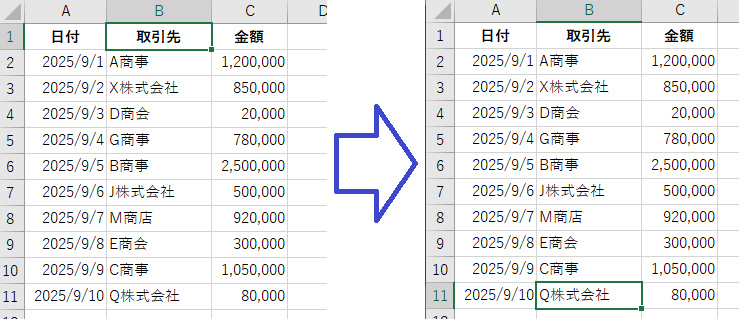
これは一番下まで一気に移動した後です。(Ctrl + ↓)

今いるセルから、データがある一番最後のセルにワープ移動します。
データが数百行とか、列情報が右に大量にあるとき、いちいちマウスでスクロールして最終データまで行くのは正直かなり効率悪いです。
データの全体把握のためにも大変よく使うショートカット。
極力マウスのスクロールを避けて作業できるようになると、効率が上がります。
セルを複数選択する
Shift + ←、↓、↑、→
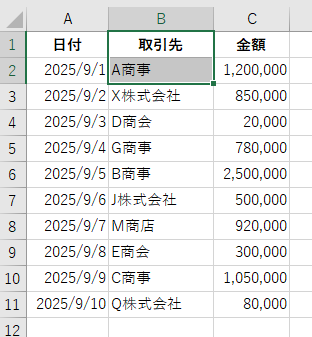

Shift を離さず ←、↓、↑、→ を押す方向に複数選択し続けます。
セルをワープして全部選択する
Shift + Ctrl + ←、↓、↑、→
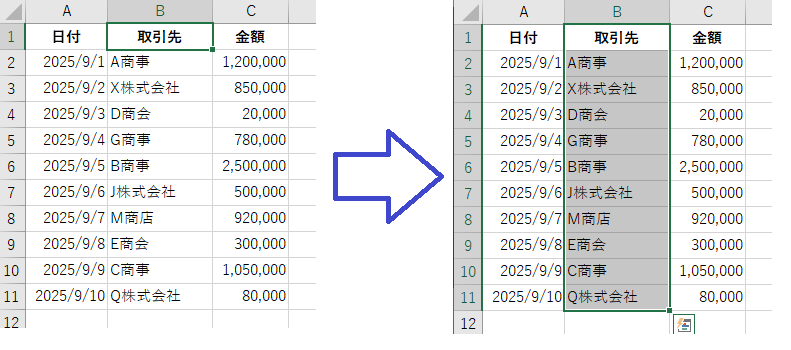

ワープと複数選択の組み合わせは、経理の集計作業で非常によく使う作業の一つです。
これで必要なセルを全て選択してから「Ctrl + c(コピー)」、別ファイルやセルに貼り付けのような作業で頻繁に使います。
「行」を選択する
Shift + Space
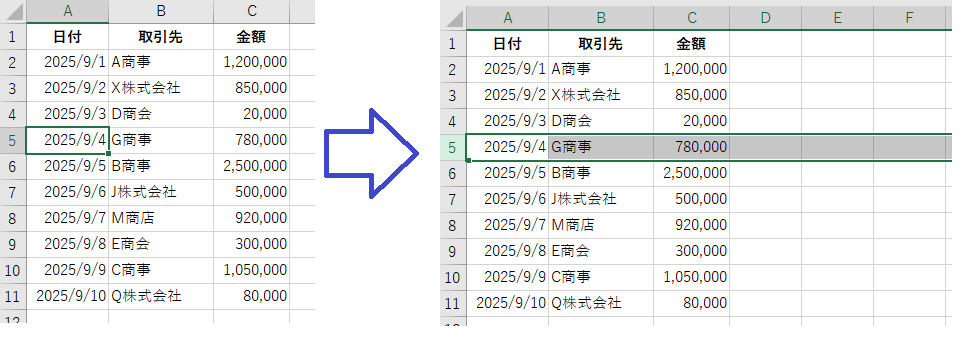
今いるセルの行を1行全部選択します。
「列」を選択する
Ctrl + Space
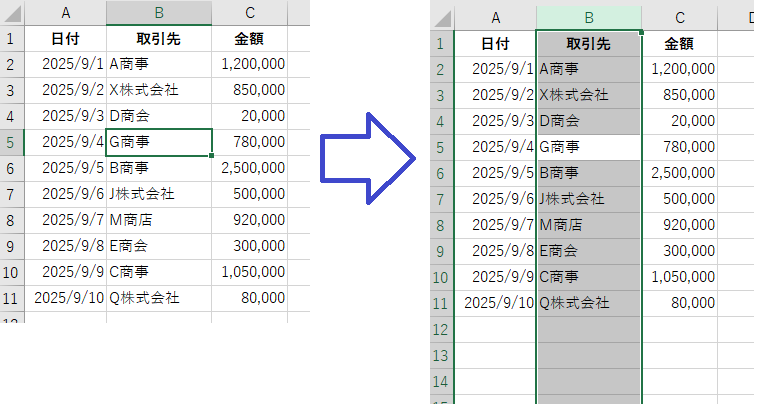
今いるセルの列を1列全部選択します。
選択した行、列の挿入と削除
挿入:Ctrl + + (プラスキー)
削除:Ctrl + – (マイナスキー)
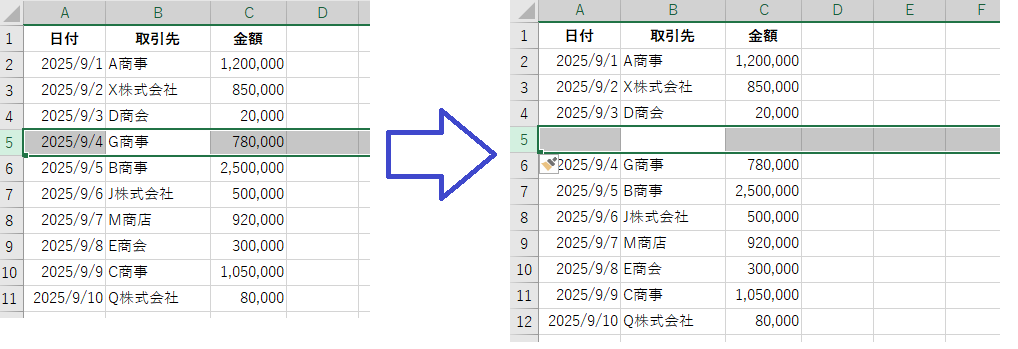

データを整理・加工する際には、行や列を挿入・削除する操作は欠かせない基本動作の一つです。
Shift + Space で行選択 → Ctrl + + (プラスキー) で行挿入
のような組み合わせて、非常に頻繁に使用します。
表の構造を整えたり、不要な情報を取り除いたりする場面で非常によく使われます。
行番号までマウス持っていって右クリックして「挿入」を選択してクリックのような作業は、これを知ってると面倒過ぎてもうできません。
自動フィルタを設定する
Ctrl + Shift + L

データを探すとき、もはやクセのように「Ctrl + Shift + L」してます。
表をテーブルに変換する
Ctrl + T
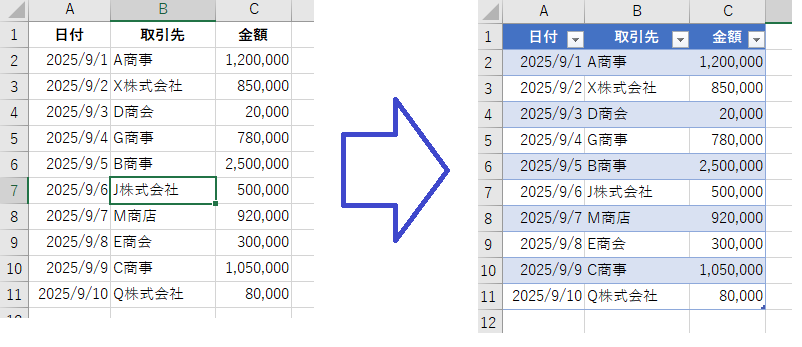
選択中のセルを含む表、または指定したセル範囲は、簡単にテーブル形式へ変換できます。
テーブルに変換するとデータの見やすさが向上し、同時にフィルター機能も自動で有効になります。Ctrl + L でも同様の操作が可能です。
セルを合計する
Alt + Shift + =

何か表を作成したら必ず合計行(列)は挿入するようにすると、チェックや全体のボリューム把握に役立ちます。
カンマで桁区切り
Ctrl + Shift + 1
他部署の資料で、数字がカンマで区切られてないとイライラするのは経理あるあるです。
値貼り付け
Ctrl + Shift + V

2023年にMicrosoft 365(バージョン 2310 以降)に搭載されたショートカットです。
それ以前のエクセルでは↓
Alt → E → S → V → Enter
一つ前の操作に戻る
Ctrl + Z
一つ後の操作に進む
Ctrl + Y
文字列を検索する
Ctrl + F
文字列を置換する
Ctrl + H
セルを編集状態にする
F2

セルの中にカーソルを入れて編集したいとき、マススでセルをダブルクリックするよりずっと早いです。
太字にする
Ctrl + B
表の合計数値など、協調したいセルをワンタッチで太字にできます。
今日の日付を入力する
Ctrl + ;(セミコロン)
今の時刻を入力する
Ctrl + :(コロン)
新しいシートを挿入する
Ctrl + Shift + N
経理業務で活用できるエクセル関数12選

経理の現場では、毎日大量のデータを扱いながら「正確さ」と「スピード」を両立させることが求められます。
- 仕訳データの集計
- 取引先ごとの売上分析
- 月末の支払チェック
など、作業の一つひとつにミスが許されないプレッシャーがありますよね。
私自身、大事な資料で集計範囲を「固定して」合計する数式を組んでしまい、次月同様のファイルを転用したことでデータを拾い漏れしてしまった経験もあります。

エクセル関数を上手に活用することで、残業が減りミスのリスクもぐっと下がります。
エクセル関数というと「難しそう」と身構えてしまう方も多いですが、実務でよく使うものは意外とシンプルです。
覚える数もそれほど多くありません。
ここでは、「これだけ知っておけば業務が劇的に楽になる」という、経理担当者必須の関数を用途別に分かりやすく紹介します。
明日からの業務が一歩ラクになるヒントとして、ぜひ活用してみてください。
【SUM関数】集計の基本
売上や費用の合計を出すとき、まず使うのがSUM関数。

とにかく表を作成したら必ず合計行(列)を挿入するものと思ってください。
毎日必ず使い、指定した範囲の合計を計算してくれます。
- =SUM(範囲)
- =SUM(A1:A30) → A1からA30までの合計
【SUMIF関数】条件を満たすセルの合計
特定の条件に合うデータだけを合計したいときに使います。
勘定元帳データの中から、特定の勘定科目の金額だけを合計したいときのようなシーンで大活躍します。
- =SUMIF(条件範囲, 検索条件, 合計範囲)
- =SUMIF(A1:A50, “消耗品費”, B1:B50) → A列が「消耗品費」の行のB列の合計
【AVERAGE関数】平均を一瞬で計算
仕入単価の平均や、取引先別の平均売上を出す場面で活躍。
予算策定で「平均値をもとにした来期の見込み」を算出する際にも便利です。
- =AVERAGE(範囲)
- =AVERAGE(B1:B30) → B1からB30までの平均
【MEDIAN関数】真ん中の値で実態を把握
支払金額や取引単価の分布を分析するとき、平均値(AVERAGE)だけでは偏りに引っ張られてしまうことがあります。
MEDIAN関数を使えば、真ん中の値(中央値)を求められるので、データの「実態」に近い数値を把握できます。
- =MEDIAN(範囲)
- =MEDIAN(B2:B50) → B2〜B50にある数値データの中央値
【COUNT関数】件数を正確に把握
伝票の件数や、支払予定件数を数えるときに使用。
入力漏れがないかをチェックする基本的な関数です。
- =COUNT(範囲)
- =COUNT(C1:C30) → C1からC30の中で数値があるセルの個数
【COUNTIF関数】条件付きカウント
「未払金」や「仮払金」など特定条件の件数を数えるときに欠かせません。
月次締めチェックで「未処理データの件数」を一瞬で洗い出すとき、本当に助かります。
- =COUNTIF(範囲, 検索条件)
- =COUNTIF(A1:A50, “未処理”) → A列で「未処理」と入力されたセルの個数
【VLOOKUP関数】台帳との突合に必須
一つの表から条件に合ったデータを検索し、対応する値を取り出したいときに使用する関数。
「仕訳データ」と「取引先マスタ」を突き合わせるときなど、参照元データから必要な情報を引っ張ってきてくれます。

経理の現場では、本当に欠かせないのがVLOOKUPです。
- =VLOOKUP(検索値, 範囲, 列番号, 検索方法)
- =VLOOKUP(“貯蔵品”, A1:C50, 2, FALSE)
→ A列から「貯蔵品」を探し、その行の2列目(B列)の値を取得(FALSEは完全一致検索)
【XLOOKUP関数】次世代の検索関数
Excel 2021やMicrosoft 365から使える新しい検索関数です。
VLOOKUPは、検索列(左端)より左の列は参照できない制限があります。XLOOKUPは、範囲の左右を問わず検索できるので、従来のVLOOKUPより柔軟。

複数列をまたぐ検索や左右どちらからも参照したい場合は、XLOOKUP関数が使いやすいです。
注意点としては、Excel 2019以前を使っている相手に共有するとエラーになります。
経理にとって「エラーなく数式が機能する」というのは最低限の要件ですので、自分以外が使用する可能性があるファイルの場合は使用を避けることをおすすめします。
- =XLOOKUP(検索値, 検索範囲, 戻り範囲, [見つからない場合], [一致モード], [検索モード])
- =XLOOKUP(“前払費用”, A:A, B:B, “なし”) → A列から「前払費用」を探し、その行のB列の値を取得。見つからない場合は「なし」と表示
【ROUND/ROUNDDOWN/ROUNDUP関数】数字の丸め処理
数値を指定した桁数で丸めるために使います。
経理では、円単位の元帳を集計した結果、資料の目的によって千円単位や百万円単位に金額単位を調整することが多いです。

また、計算結果に小数点以下が含まれるデータを集計したあと、端数をきれいに処理したい場面でも頻繁に活用されます。
- =ROUND(数値, 桁数) :四捨五入
- =ROUND(123.456, 0) → 123(桁数に0を指定すると整数、-3を指定すると千円単位)
- =ROUNDUP(数値, 桁数) :切り上げ
- =ROUNDUP(123.456, 0) → 124
- =ROUNDDOWN(数値, 桁数) :切り捨て
- =ROUNDDOWN(123.456, 0) → 123
【SUBSTITUTE関数】文字列の置換
文字列中の指定した文字を別の文字に置き換える関数です。
指定の文字を「空白」に置き換えることで消すという目的でも活用できます。

エクセルの「置換」機能でも可能ですが、関数を使えば元のデータを壊さずに加工後のデータもそのまま保持できるのがメリットです。
取引先データの表記ゆれ(株式会社、(株)など)を整えるときによく使います。
- =SUBSTITUTE(文字列,”削除文字”,””)
- =SUBSTITUTE(A1:A50,”-“,””) → A列で「-」ハイフンがあったら「空白」(削除)にする
【RIGHT関数/LEFT関数】文字列の切り出し
文字列の右、左から指定した文字数を抽出します。
- =RIGHT(文字列, 文字数)
- =RIGHT(“D202509-153”, 3) → 153(伝票番号「D202509-153」の枝番を取り出す)
- =LEFT(文字列, 文字数)
- =LEFT(“東京支店”, 2) → 東京
【MAX関数/MIN関数】最大値・最小値を確認
指定した範囲の中から、最大値(MAX)または最小値(MIN)を求めます。
支払額の上限、下限を一目で把握するのに便利です。
- =MAX(範囲)
- =MAX(C1:C50) → C1からC50の最大値
- =MIN(範囲)
- =MIN(C1:C50) → C1からC50の最小値
経理の作業効率を上げるエクセル機能

経理の仕事は、数字の正確さとスピードが何より重要。

経理業務を効率化するために欠かせないのが、エクセルの便利機能です。
ここでは、日常の経理作業を劇的にラクにする5つの機能を紹介します。
フィルタ・並べ替え
大量データの中から、「特定の取引先の仕訳だけ確認したい」のような場面、よくありますよね。
オートフィルタを使えば、特定の条件でデータを瞬時に絞り込み、必要な行だけを表示できます。
さらに並べ替えを組み合わせれば、
- 月ごと
- 金額順
- 勘定科目別
など、数クリックで欲しい形に整理可能。時間をかけてスクロールして探す必要はありません。
ショートカット:Ctrl + Shift + L(フィルターを付ける)
フィルターメニューを開く:Alt + ↓
フィルターメニューを閉じる:Esc
項目を選ぶ:↑、↓
チェックの付け外し:Ctrl + Space
絞り込みを解除:Alt + ↓ でメニュー開いた状態にして 「C」
ピボットテーブル
数千行にも及ぶ仕訳データから、売上や費用の内訳を分析するとき「関数を組んで集計するより速くて正確」なのがピボットテーブル。
ピボットテーブルで取引先別売上を作ると5分で完了。手作業だと30分以上かかるなんて珍しくありません。
- 科目別の月次推移
- 取引先別の売上ランキング
- 部門別コスト
などを作成したいとき、ドラッグ&ドロップだけで簡単に見やすい集計表が完成します。

決算中や会議前の分析作業では特に威力を発揮します。
あなたの会社でも、月末に手作業で仕訳集計していませんか?
もしそうなら、今日からピボットテーブルを試してみてください。
ショートカット:Alt → N → V → T(順番に押す)
4つのキーを順番に押していきます。
まず、Alt キーを押すとエクセルの上部メニューにアルファベットと数字が表示されます。
アルファベットでガイドが出てきますが、暗記してしまった方がラクです。

行・列の「グループ化」
経理資料は、補助明細や内訳など、情報量が膨大になりがちです。
行や列をグループ化しておけば、普段は折りたたんでおき、必要なときだけ展開することができます。
例えば、科目ごとの明細を非表示にして集計行だけ見せれば、資料がすっきりしてチェックしやすいレイアウトになります。
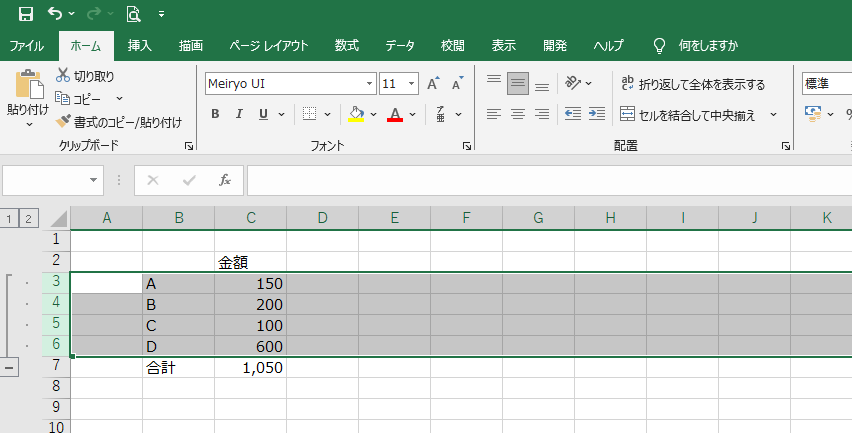
ショートカット:Shift + Alt + →(行か列を選択した状態で)
行の選択:Shift + Space
列を選択:Ctrl + Space
※1行選択した状態で、Shift を押しながら↑、↓で行の複数選択ができます。(列は→、←)
グループ化を解除:Shift + Alt + ←
検索・置換
コードの変更や摘要の一括修正など、手作業で1行ずつ直すと膨大な時間がかかる処理も、検索と置換を使えば一瞬です。
- 勘定科目コードを新しい体系に変更
- 摘要表記を統一
- 資料や仕訳の「月」を先月から当月に変更
など、修正の精度とスピードが格段に向上します。
ショートカット:Ctrl + F(検索)、Ctrl + H(置換)
「検索と置換」ボックスが表示された後、「オプション」ボタンを押すと細かく条件を設定できます。
置換はワイルドカード(「*」アスタリスク)の設定もできて、任意の文字列を削除するときにとてもよく使います。
「~引当金」という科目を全て削除するとき
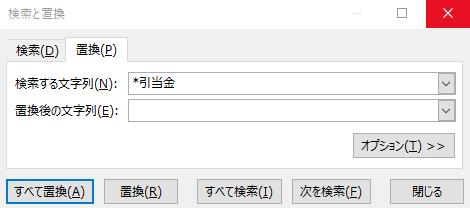
「置換」では、「置換後の文字列」を空白にすることで、特定の文言を削除できます。
ワイルドカード(「*」アスタリスク)を使うことで、「~引当金」という任意の科目を汎用的に置換することができるのがかなり有効です。

実務でとても便利なので、経理業務においてもよく使っています。
条件付き書式
売上がマイナスになっている行を赤く表示したり、一定の閾値を超えた費用を色分けしたりすることで、異常値をひと目で発見できます。
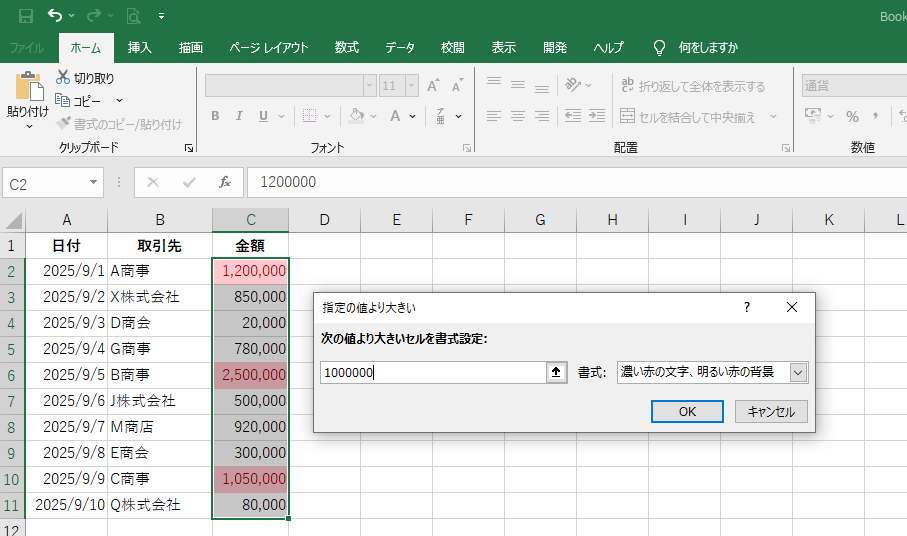

関数やフィルタと組み合わせると、ミスを早期に防止するチェック機能としても非常に有効です。
ショートカット:Alt → H → L → N(順番に押す)
条件付き書式は、複数の条件を設定することができます。
より複雑なチェック項目を設けて異常値チェックも可能です。その場合は、「ルールの管理」で「上に書かれているものから順に優先される」という決まりがあるので注意してください。
月次決算締め後の科目別金額チェックや、連結決算取り込み後の会社別科目別金額チェックにとても有効で重宝しています。
エクセルのやってはいけない使い方

業務でエクセルを活用するときに、「便利だから」と何気なくやっている操作が、後々大きなトラブルを招くことがあります。
特に大事なエクセル資料で、自分以外の誰かが見たときに
- 重要な数値をミスリード
- データを再加工できない
- 入力漏れに気付かずスルー
などに陥ってしまう「見えない落とし穴」が潜んでいることは少なくありません。

一人で使っているときは問題なくても、他の人が編集・分析・報告に使う場面では一気にリスクが顕在化することが多いです。
ここでは、特に注意すべき5つの「やってはいけない」使い方と、その理由、代替方法を5つ紹介します。
セルの結合:並べ替えや集計が崩れる原因
見た目を整える目的でセルを結合すると、並べ替え(ソート)や集計機能(ピボットテーブルなど)が正しく動作しなくなることがあります。
データを並べ替えたいとき、結合セルがあるだけでソートがエラーになり、分析が止まってしまうので注意してください。

現場あるあるですが、データ集計を頻繁に行う人からすると、セル結合だらけのファイルは見るだけでげんなりされるので要注意です。
代替方法
- 「セルを結合」の代わりに「セルを選択して中央揃え」を使う
- 表示形式やテーブル機能を活用して、見やすさと機能性を両立させる
↓「セルを選択して中央揃え」は、結合したいセルを選択して「セルの書式設定」で選択できます。
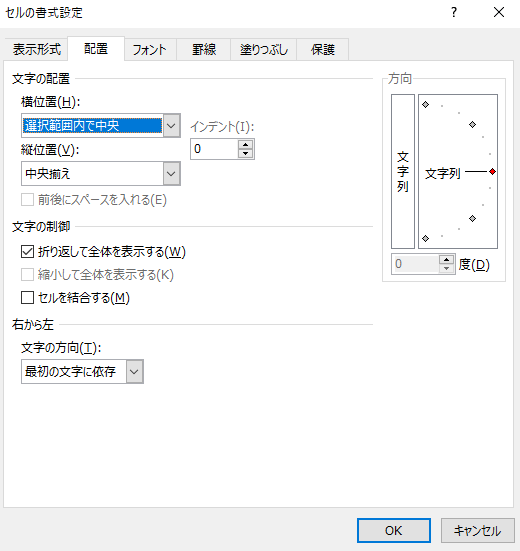
ショートカット:Alt → H → M → C(順番に押す)
計算式の中に「数字」を直接入力:修正漏れやミスの温床
「=A1*1.1」のように、消費税率などの数値をセルに直接入力していると、ルールが変わったとき修正漏れが発生しがちです。

シート全体の全セルから数字を探して直すのは手間ですし、1か所でも忘れると誤集計の原因になります。
実際に、セルの数式内に円換算するための為替レートを直書き「=B2*130」して、翌期の決算でそれを修正し忘れた例を経験したことがあります。
決算発表前に監査でそれに気付き、為替変動が大きかったことが災いして大きな金額修正に発展、大問題になったので絶対に気を付けてください。
合わせてあるあるですが、端数調整するために「=A1*B1+2」のように、数式の最後に「+〇」のような調整を入れるのも危険です。
後々見たときにその調整を忘れて、翌年分の資料作成でデータをコピーしてしまうとミスが起きる原因になります。
その場合は、後で見てわかるようにセルにコメントを残すか、セルを色塗りして協調しておくなどの対策をしておくことをおすすめします。
対策
- 変動する数値は、別セルやマスタシートに「変数」として入力しそこを参照
- 端数調整セルはコメント挿入、セル色塗りなどでわかる工夫
エラー表示を無視:数値が狂うリスク
「#DIV/0!」や「#N/A」などのエラーを「たまに出るもの」と放置すると、合計値や平均値が正しく計算されないことがあります。

特に他の人がそのデータを参照して分析する場合、原因不明の不一致が発生するリスクが高まります。
エラーにも種類があります。
- REF!(リファレンス)
- 数式やその素材がないこと(元のセルを消してしまっていたり)
- N/A(ノー・アサイン)
- 計算したが答えがないこと(検索値が参照先のセル範囲になかったり)
- DIV/0!(ディバイド・バー・ゼロ)
- 「0」で割ってしまっていること
対策
- IFERROR関数で、エラー時の表示や処理を明示的に指定
- エラーの原因を早めに突き止め、根本的に修正
こまめに上書き保存しない:データ消失の危険
「一度保存したから大丈夫」と油断すると、予期せぬフリーズや強制終了で数時間分の作業が消えることがあります。
特に重いファイルや複数人で編集しているファイルでは要注意です。
決算仕訳の数値をエクセルでカチャカチャ集計(集中し過ぎて上書き保存忘れる)。
いっぱいシステム起動して作業してたらPCフリーズ。
嫌な予感で冷や汗、エクセル復元したら朝のデータに戻り私の2時間がパーという経験あります。

やっぱり原始的に随時上書き保存って大事です。
対策
- 作業中は「Ctrl + S」でこまめに保存するクセをつける
- 自動保存機能(AutoSave)やOneDrive、SharePointなどのクラウド保存を活用
合計行を設けない:検算やチェックが難しくなる
大量のデータを扱うとき、合計や件数を表示する行がないと数値の整合性をすぐに確認できず、誤りを見逃すリスクが高まります。
対策
- テーブル機能の「集計行」やSUBTOTAL関数を活用し、常に合計を表示
- 確認用の「サマリー」シートを作成し、集計値を一目で把握できるようにする
エクセルを使う経理業務

経理が日常的にエクセルを活用する代表的な業務を紹介します。
仕訳データの整理・集計
会計ソフトからエクスポートした仕訳データを、フィルタ・並べ替え・ピボットテーブルで加工する作業は経理業務の中で最も多い処理です。
- 不要な情報を削除、必要な情報だけを抽出
- 日付順や勘定科目別に並べ替えて内容を分析
- 部門別・取引先別の取引件数や金額を瞬時に集計
月次・年次決算資料の作成
残高試算表や各種決算資料の補助明細を集計する際にもエクセルが活躍します。
- 複数シートやファイルからSUMIFやVLOOKUPで集計
- ピボットテーブル活用で集計を自動化し、決算スピードを短縮
- 条件付き書式を使って異常値を早期発見
請求書処理・支払いデータの作成とチェック
請求書発行や支払データのミスは、会社の信頼に直結します。

エクセルを駆使して管理することで効率的に処理することが可能です。
- VLOOKUPやXLOOKUPで取引先情報を自動参照
- 支払期日が近いデータを色分けし、支払漏れを防止
- 検索・置換でコードや摘要を一括修正
給与計算や経費精算データのチェック
給与や経費精算は細かなチェックが必須です。

ちょっとした入力ミスや計算違いが、従業員の信頼や会社の信用に直結することもあります。
- COUNTIFで重複申請を検出
- ピボットテーブルで部署ごとの費用を自動集計
- 条件付き書式で上限超過や異常値をハイライト
予算管理と実績分析
予算と実績の差異をエクセル上でタイムリーに把握することで、経営判断をサポートします。
- グラフ化して可視化(折れ線・棒・円グラフ)
- IF関数で「予算超過」をアラート表示
- ピボットテーブルを活用し、部門別・月別に簡単分析
財務分析や資金繰り表の作成
財務状態や資金の流れをエクセルで分かりやすく管理できます。
- 財務分析(ROA・ROE・流動比率など)を関数で自動計算
- 資金繰り表を作成し、将来のキャッシュフローをシミュレーション
- 条件付き書式で資金ショートのリスクを早期把握
経理の自動化の事例については、以下の記事で詳しく解説しています。
» 経理業務の自動化は必須!現場で使えるリアル事例5選|経理歴15年のノウハウ公開
エクセル活用スキルは転職で評価されやすい

経理に限らず、あらゆる職種でエクセルは業務の基本ツールです。

そのため、エクセルをどれだけ使いこなせるかは、転職市場でも大きな評価ポイントになります。
エクセルが評価される理由
エクセルスキルが転職活動で評価される理由は大きく以下です。
即戦力になれる証拠になる
採用担当者は「入社後すぐに業務を任せられるか」を重視します。
エクセルを使いこなせれば、教育コストをかけずに成果を出せる即戦力と判断されるからです。
実際に私は転職活動の職務経歴書で、「エクセル自動化による作業削減率」の実績を数字で書いています。
過去に何度も面接官が食いついて即戦力がイメージしやすい良い印象につながっているのでおすすめです。
幅広い業務に応用できる汎用スキル
エクセルでの資料集計に強ければ、経理内のあらゆるデータの活用にエクセルスキルが活かせます。
「様々な業務に柔軟に対応でき、部署を横断して活躍できる人」というポジティブな印象を与えられるので、転職活動でも有利です。

今の業務の効率化だけでなく、将来のキャリアアップを見据えてもエクセルスキルは磨いておく価値があります。
どのレベルまで求められる?
エクセルスキルは転職活動でどのレベルまで求められるのかについてまとめました。
| プラス評価 | ITスキルを持ち、自動化ツール等で業務改善の実績 |
| 歓迎レベル | ピボットテーブル、Power Query、簡単なマクロ |
| 必須レベル | VLOOKUP等の関数、条件付き書式、フィルタ、置換 |
面接・職務経歴書でのアピール方法
転職活動の中で、エクセルスキルを具体的にどうアピールしたらよいか解説します。
私自身も実際に使っていて、転職活動で評価されることが多かった具体例をご紹介するので、ぜひ参考にしてみてください。
職務経歴書
例)ピボットテーブルや自動化ツールを活用した仕訳データの自動集計による月次決算の早期化
- 従来は手作業で「2〜3時間」かかっていた仕訳データの集計をピボットテーブルとマクロ(VBA)で自動化
- 売上と費用の部門別集計をワンクリックで可能にし、作業時間を「チェック含めて30分」に短縮
- 作業効率向上により残業削減と経理業務の精度向上に貢献
面接
質問例:「あなたの強みを教えてください」
回答例:「私の強みは、エクセルを使ったデータ分析とレポート作成による業務改善です。
以前は月次売上の分析に時間がかかっており、部門ごとの傾向を把握するのに半日ほどかかっていました。
そこでピボットテーブルやマクロ(VBA)、条件付き書式を活用して、部門別・商品別に売上状況を自動集計する仕組みを作成。
さらにグラフやスパークラインを使い、視覚的に分かりやすい報告書を作れるようにしました。
その結果、分析にかかる時間を半日から1~2時間に短縮でき、経営層への報告のスピードと正確性を大幅に向上させました。
エクセルを活用することで、単に作業時間を減らすだけでなく、意思決定をサポートするデータ提供にも貢献できています。
転職を考えている方へ:まずは一歩を踏み出そう
エクセルスキルを武器にキャリアアップを目指すなら、行動を起こすタイミングは早いほど有利です。

転職活動を始めたからといって、すぐに今の会社を辞める必要はありません。
まずは 「どんな求人があるのか」「自分の市場価値はどのくらいか」 を知るだけでも大きな一歩です。
私自身も最初は「今の会社でいいか」と思っていましたが、情報収集を始めただけで、
- 思っていた以上に高年収の求人が見つかった
- 自分のエクセル活用スキルが即戦力として高評価されるとわかった
という経験をしています。
エクセルスキルは、多くの職種で通用する 「汎用性の高い資産」 です。
今の業務を効率化しながら、将来のキャリアの幅を広げるためにも、まずは市場を覗いてみてください。
みなさんの経理としてのキャリアを応援しています!

【比較表】経理におすすめの転職エージェント(4社)
 JACリクルートメント |  リクルートエージェント |  ヒュープロ | マイナビエージェント | |
| おすすめ使用法 | できるだけ年収アップを狙った質の高い求人をゲット | より自分に合った職場を広く探すため選択肢を増やす | 経理特化の専門性の高いアドバイザーを味方にする | 慣れない転職活動で丁寧なサポートを受ける |
| 特徴 | 特化型 | 総合型 | 特化型 | 総合型 |
| 経理系求人数 | 約1,000件 | 約8,000件 | 約3,000件 | 約2,000件 |
| ポイント | 高年収が狙えるハイクラス領域で最大手 | 業界最大手で全業界の経理を扱い求人数No.1 | 管理部門特化型エージェント業界最大級の求人数 | 担当者のサポートが丁寧で安心 |
| 対象年代 | 30代~50代 | 20代~50代 | 20代~50代 | 20代~30代 |
| 費用 | 無料 | 無料 | 無料 | 無料 |
| 対象エリア | 全国 | 全国 | 全国 | 全国 |
| 詳細 | 詳細を見る | 詳細を見る | 詳細を見る | 詳細を見る |
転職で年収アップを実現できる!経理におすすめの転職エージェントと転職活動の全ノウハウは以下の記事で紹介しています。
【年収アップを実現できる!】経理に特におすすめする転職エージェント4社の併用が効果的です。転職のプロに無料で相談できるので、ぜひ登録してください!(Web or 電話面談で専門家に無料相談できます)
- できるだけ年収アップを狙える「JACリクルートメント」
- 丁寧なサポートをしてくれる安心感「マイナビエージェント」
- 求人の選択肢を最大限増やせる「リクルートエージェント」
- 経理に特化したサポートを受けられる「ヒュープロ」
差がつく「デキる人」のエクセル習慣

日々の仕事で、エクセルを使いこなせる人とそうでない人の差って、思っている以上に大きいですよね。
ポイントはシンプルです。
ポイント
👉 毎日使う関数は、覚えるだけでなく何度も使って体に染み込ませる
👉 ショートカットを覚えておくと、周りから「仕事が速い人」って思ってもらえる
👉 社内でエクセルを使って課題を解決した経験は、ちゃんと記録しておくと転職活動でも武器になる
私の経験上も、こうした小さな積み重ねが後々大きな差になります。
エクセル中級スキルがキャリアを変える理由
意外かもしれませんが、エクセルのスキルって「ただの事務スキル」ではありません。
「業務改善力の証拠」として評価される強力な武器なんです。
特に経理や事務系の職種では、「この人ならすぐに現場で戦力になってくれる」と採用担当者に感じさせる強力な武器になります。

日々の業務改善を意識しながらエクセルを使っている人は、転職市場でも自然とアピール力が高まります。
具体的に言うと、経理職の求人では「エクセル中級以上」が条件になることが多いです。
ピボットテーブルやVLOOKUPを自在に使えるだけで、即戦力として評価されやすく、年収アップやキャリアアップにつながります。
ちょっとした関数やショートカットを覚えるだけでも、日々の作業スピードはグッと変わります。
そしてその積み重ねが、自分のキャリアや市場価値につながる。
エクセルは、あなたの「仕事力」を可視化してくれる最強のツールです。
まとめ:昇給・キャリアアップにも直結!経理×エクセルの必勝テクニック

エクセルは、経理担当者にとって欠かせない「業務効率化の武器」です。
数字やデータを大量に扱う経理では、エクセルを使いこなせるかどうかで、
- 作業スピード
- 正確性
- 残業時間
- 評価
まで大きく変わります。
ここまでで解説した、最低限身につけたい
- 基本的な関数
- フィルタや並べ替え
- 条件付き書式
- 検索・置換
- ピボットテーブル
- 主要ショートカット
を習得するだけでも、集計やチェック作業が格段に早く、正確になります。
一方で、セルの結合を多用したり、数値を計算式に直書きしたりする操作は、データ崩壊や誤集計の原因となるため避ける必要があります。
こまめな保存や集計行の設置など、基本的な管理も重要です。

そして、高いエクセルスキルは職場で「任せて安心」と評価されるだけでなく、昇給や昇格、さらには転職市場でのアピール材料にもなります。
日常業務で頻繁に使う機能をしっかりと習熟し、効率化の実績を積み重ねていくことが、経理担当者の評価向上やキャリアの飛躍、年収アップにつながります。
この基礎を押さえたら、次はマクロやPower Queryなどの自動化ツールにも挑戦してみてください。
一歩先のスキルを身につけることで、さらに評価される存在になれます。
エクセルマクロで自動化する方法については、以下の記事で詳しく解説しています。
» 【経理歴15年】エクセルマクロ(VBA)で経理業務を自動化する方法|属人化ゼロ!



